Fortnite pour Mac est disponible et le genre battle royale n’a jamais été aussi excitant. Les joueurs de Fortnite Battle Royale se battront contre les meilleurs joueurs du monde entier, quelle que soit leur plateforme. Cela signifie qu’une ère de jeu en ligne plus excitante est enfin arrivée.
L’installation de Fortnite pour Mac est facile. Comme vous l’avez peut-être déjà appris, Fortnite est un jeu multiplateforme et multiplateforme. Alors oui, il existe Fortnite pour Windows PC, Fortnite pour Xbox One, Fortnite pour PlayStation4 et Fortnite pour iOS également. Et cela fait de Fortnite le meilleur jeu de bataille royale pour ceux qui aiment combattre n’importe qui à travers le monde en ligne.
Le Fortnite pour Mac peut être téléchargé sur le site officiel de Epic Games. Et depuis qu’Epic Games a rendu le jeu gratuit pour tout le monde, vous pouvez le télécharger avec vos amis. Cela rend ce jeu plus excitant et à surveiller.
Oui, Fortnite n’est pas sur le point de s’arrêter de si tôt. Les Epic Games ont annoncé que le jeu disposerait de davantage de mises à jour et de mises à niveau et qu’il ajouterait davantage de fonctionnalités dans les mois à venir.
Quoi qu’il en soit, nous savons que vous avez hâte d’apprendre à télécharger le jeu. Allons droit au tutoriel.
Comment installer Fortnite pour Mac
Table des matières
Epic Games étant déjà disponible dans Fortnite pour Mac, nous n’avons donc besoin d’aucun émulateur pour que Fortnite fonctionne. Contrairement à certaines batailles royales que nous connaissons mais que nous ne pouvons pas vraiment mentionner ici.
Donc, pour ceux d’entre vous qui sont un peu nouveaux sur le fonctionnement d’une installation de logiciel simple, voici un bref tutoriel pour obtenir Fortnite pour Mac.
- Tout d’abord, ouvrez un nouvel onglet dans votre navigateur Web et accédez à la page officielle des jeux Epic. Ou vous pouvez simplement cliquer sur ce lien à la place. Mais cela vous éloignerait de ce matériel de lecture.
- Maintenant, sur la page d’accueil d’Epic Games, cliquez sur le bouton « Obtenir Fortnite« .

- Sur la page suivante, cliquez sur le bouton “PC/Mac”.

- Le téléchargement devrait détecter automatiquement votre système d’exploitation actuel. Mais si vous téléchargez à partir d’une autre plateforme, telle que Windows OS, mais que vous avez besoin de la version Mac, cliquez simplement sur le bouton « Mac« .
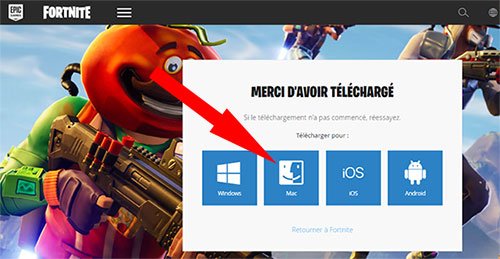
- Il devrait maintenant commencer à télécharger le fichier DMG.
- Le fichier est relativement petit (environ 50 Mo). Une fois le téléchargement terminé, cliquez dessus pour lancer l’installation.
- Suivez l’invite à l’écran. S’il vous demande de vous connecter, entrez simplement votre email ou votre nom d’utilisateur ainsi que votre mot de passe pour Epic Games.
- Si vous n’êtes pas encore inscrit pour un compte Epic Games, cliquez plutôt sur le bouton « Inscription« .
- Remplissez les champs requis et soumettez-les pour authentification.
- Comme il s’agit de votre première inscription, vous devrez vérifier le courrier électronique que vous avez utilisé.
- Pour ce faire, ouvrez un autre nouvel onglet de votre navigateur Web et connectez-vous à votre compte de messagerie.
- Dans la boîte de réception, vous devriez trouver le courrier électronique sur lequel vous devez cliquer pour vérifier le courrier électronique que vous avez envoyé à Epic Games.
- Un lien doit être attaché à l’intérieur du courrier électronique pour vérifier votre compte. Cliquez dessus pour le faire vérifier.
- Lorsque vous êtes redirigé, il devrait alors indiquer que l’opération a réussi.
- Maintenant, vous pouvez procéder à l’installation Fortnite.
- Le programme d’installation téléchargera le jeu entier avec une taille d’environ 12 Go ou plus, en fonction de la mise à jour de la version.
- Si vous avez une connexion Internet lente, cela prendra beaucoup de temps. Quelques heures seraient plus précises. Mais si vous avez une vitesse Internet rapide, il devrait prendre environ une heure ou moins.
- Une fois l’installation terminée, vous verrez le bouton « Lancer« .
- Cliquez sur ce bouton pour démarrer Fortnite pour Mac.
- C’est tout. Vous pouvez maintenant profiter du jeu et n’hésitez pas à basculer le mode bataille royale à votre guise.
Configuration système requise pour Fortnite pour Mac
Tous les périphériques Mac ne peuvent pas exécuter Fortnite, en particulier avec les mises à jour récentes. Mais techniquement, le Fortnite peut fonctionner avec une configuration système minimale similaire à celle de Windows. Donc, généralement, voici la configuration système minimale requise.
- Intel HD 4000
- Core i3 2,4 GHz
- 4 Go de RAM
- Mac OS X Sierra (ou supérieur)
En règle générale, l’iMac à 27 pouces peut exécuter le jeu parfaitement bien. Le Mac Book Pro 15 pouces et le Mac Pro peuvent également exécuter le jeu.
Le Mac Book Air 13 pouces de 2013 est l’appareil Mac le plus faible, et il peut exécuter le jeu à une moyenne de 24 images par seconde. C’est, bien sûr, si Mac OS X est déjà mis à jour. Sinon, vous devrez d’abord le mettre à jour avec la version minimale de Mac OS. Tous les autres appareils Mac plus anciens ou ayant un matériel plus faible que celui ne pourront pas exécuter le jeu.
Il serait également préférable d’exécuter le jeu sans aucune application d’arrière-plan ou de garder au moins les applications d’arrière-plan au minimum. N’oubliez pas qu’ils pourraient toujours utiliser des ressources matérielles, ce qui empêcherait votre appareil Mac d’exécuter le jeu à son plein rendement optimal. Ceci est vivement conseillé, en particulier pour les périphériques Mac déjà publiés.
En conclusion
Les utilisateurs de Fortnite pour Mac seront heureux d’apprendre que les développeurs d’Epic Games affectés à ce jeu ont corrigé de nombreux bugs antérieurs. Donc, si vous avez entendu dire que la version Fortnite pour Mac est boguée, ne les croyez pas tout de suite.
La meilleure chose à faire est de l’essayer en premier afin de pouvoir en faire l’expérience. Vous ne saurez jamais vraiment jusqu’à ce que vous essayiez. Vous savez que vous pouvez toujours désinstaller le jeu si vous pensez qu’il n’est toujours pas adapté pour vous ou votre appareil.
Dans la question d’aujourd’hui, quel appareil Mac utilisez-vous pour jouer à Fortnite? Dites-nous dans la section commentaire. Nous aimerions savoir combien d’utilisateurs utilisent encore les versions précédentes.
Si vous avez des questions concernant ce sujet, vous pouvez les laisser en bas de la section commentaire. Nous essaierons dès que possible de répondre à vous tous. Et n’oubliez pas de partager cet article si vous avez un ami ou une personne que vous connaissez qui est intéressée par l’installation de Fortnite pour Mac. Nous apprécierons le geste.




